如何在各种情况下更改 Apple ID 密码
Apple ID 帐户是 Apple 生态系统的关键,包括激活 Apple 产品、访问 Apple 服务以及在 Apple 设备之间同步数据。这意味着,如果您忘记了 Apple ID 密码,您将无法使用大多数 Apple 服务。幸运的是,您可以 更改您的 Apple ID 密码 即使你忘记了,也能轻松搞定。本文介绍了六种行之有效的方法,并分别演示了相应的工作流程。
页面内容:
第 1 部分:重置 Apple ID 密码的终极解决方案
如果您无法更改 Apple ID 的密码,则替代解决方案是从 iOS 设备中完全删除旧帐户并创建一个新帐户。 Apeaksoft iOS解锁器 能够无限制地从您的 iPhone 或 iPad 中删除您的 Apple ID 和密码。
从 iPhone/iPad 删除 Apple ID 密码的最佳方法
- 通过三个步骤擦除您的 Apple ID 密码。
- 不需要您的 iPhone 密码或其他限制。
- 提供额外功能,例如 MDM 删除。
- 支持最新型号的 iPhone、iPad 和 iPod。

如何无限制更改 Apple ID 密码
步骤 1。 连接到您的 iPhone
在电脑上下载并安装最佳的 Apple ID 移除软件。从桌面启动它。Mac OS X 10.7 及以上版本也有另一个版本。接下来,使用 Lightning 线缆将 iPhone 或 iPad 连接到电脑。如果您是首次连接两台设备,请点击 信托 在您的屏幕上信任您的电脑。该软件将立即检测您的设备。选择 删除Apple ID 模式继续。

步骤 2。 下载固件
点击 开始 按钮。如果“查找我的”被禁用,软件将开始删除您的 Apple ID 密码。
如果已启用“查找我的”,并且你的 iPhone 运行的是 iOS 11.3 或更早版本,请前往 个人设置 设备上的应用。点击 重设 并选择 复位所有设置。当你的 iPhone 重启后,该软件就会开始工作。如果在 iOS 11.4 或更高版本上启用了“查找我的”,请确保已开启双重身份验证。然后,输入 0000 并确认您的设备信息。点击 开始 下载固件。

步骤 3。 删除 Apple ID 密码
下载固件后,输入 0000 并确认解锁。最后,点击 解锁 按钮开始移除 Apple ID 密码。完成后,您可以注册新的 Apple ID 和密码。您还可以 删除 MDM 配置文件 用它。

第 2 部分:如何在受信任的设备上更改 Apple ID 密码
如果您已设置双重认证,您可以在受信任的 iOS 设备或 Mac 电脑上更改您的 Apple ID 密码。您只需使用设备登录密码验证您的所有权即可。
如何在受信任的 iPhone 上更改 Apple ID 密码
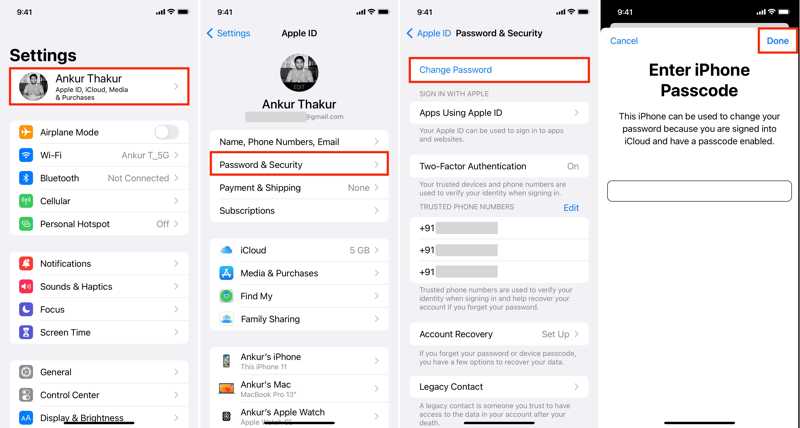
步骤 1。 打开“设置”应用并点击您的个人资料。
步骤 2。 选择 密码和安全 or 登录与安全.
步骤 3。 敲打 修改密码,输入你的 iPhone 密码,然后点击 完成 .
步骤 4。 输入新密码,重新输入,然后点击 更改.
步骤 5。 选择 退出其他设备或 不要退出。
如何在受信任的 Mac 上更改 Apple ID 密码
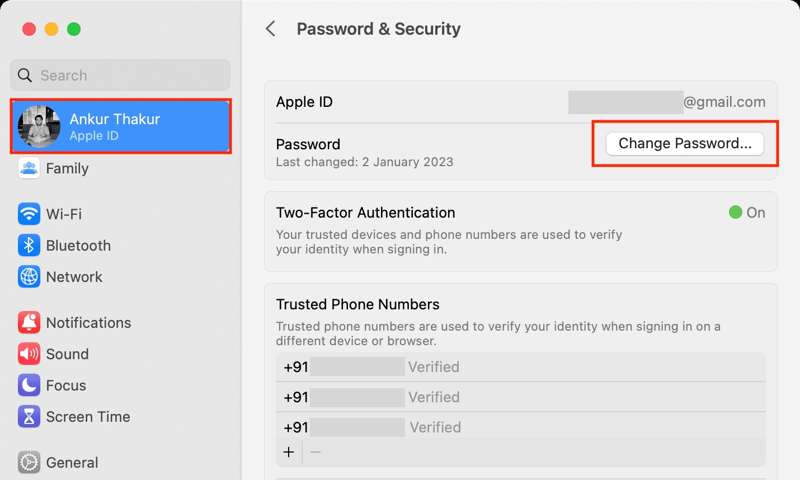
步骤 1。 去 Apple 菜单并选择 系统设置 or 系统偏好设定.
步骤 2。 点击您的 Apple ID 并前往 密码和安全 or 登录与安全.
步骤 3。 点击 修改密码 按钮。
步骤 4。 出现提示时,输入您的 Mac 登录密码并点击 让.
步骤 5。 接下来,输入新密码,验证,然后点击 更改.
步骤 6。 选择 请勿退出 or 退出 取决于你的情况。
注: 更改 Apple ID 密码后,您需要在所有 Apple 产品上更新该密码。
如何在新 iPhone 上更改 Apple ID 密码
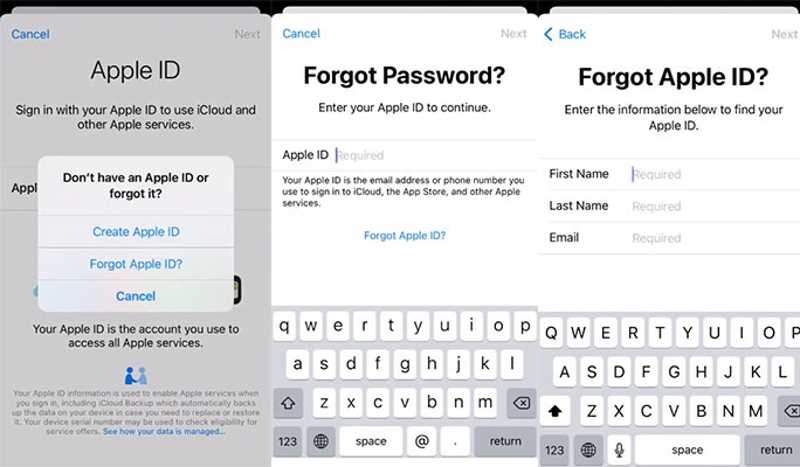
如果您想在新 iPhone 上更改 Apple ID 密码,或者已将设备恢复出厂设置,您也可以自行完成。以下是在设置过程中执行此操作的步骤。
步骤 1。 设置您的设备。
步骤 2。 当系统要求您使用 Apple ID 登录时,轻点 忘记Apple ID或密码.
步骤 3。 您将被重定向到密码重置页面。
步骤 4。 按照说明继续。
步骤 5。 完成设置过程。然后选择一项 Apple 服务来登录您的帐户。
如何在 Apple Watch 上更改 Apple ID 密码
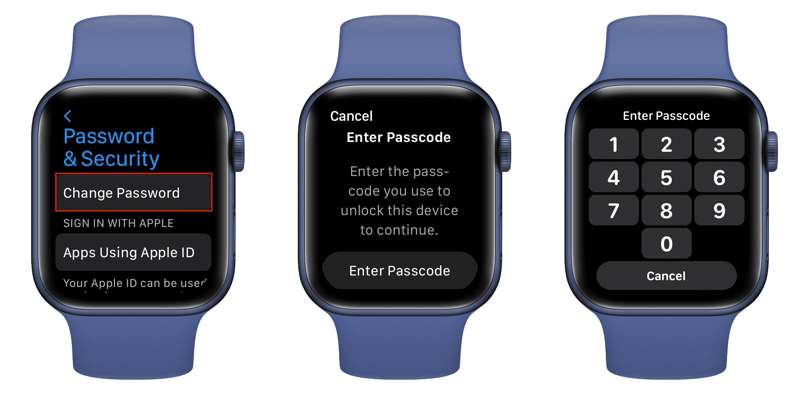
步骤 1。 新闻通稿 数码冠 并运行 个人设置 应用程序。
步骤 2。 点击您的名字,向下滚动并选择 密码和安全.
步骤 3。 敲打 修改密码 并输入您的 Apple Watch 密码。
步骤 4。 输入新密码,重新输入,然后点击 更改 按钮。
步骤 5。 选择 退出其他设备 or 不要退出 根据您的需要。
第3部分:如何在线更改Apple ID密码
iForgot 是一个用于在忘记 Apple ID 密码后更改密码的网页。如果您已设置双重认证,则可以在受信任的 Apple 设备上快速完成此过程。如果没有,您可以通过电子邮件或安全问题验证您的所有权。
步骤 1。 在网络浏览器中访问 iforgot.apple.com,然后点击 重設密碼.

步骤 2。 输入您的 Apple ID 电子邮件或电话号码,输入图像中的字符,然后单击 继续.
步骤 3。 输入关联的电话号码并点击 继续.
现在,你将面临两种情况:
场景 1:启用 2FA
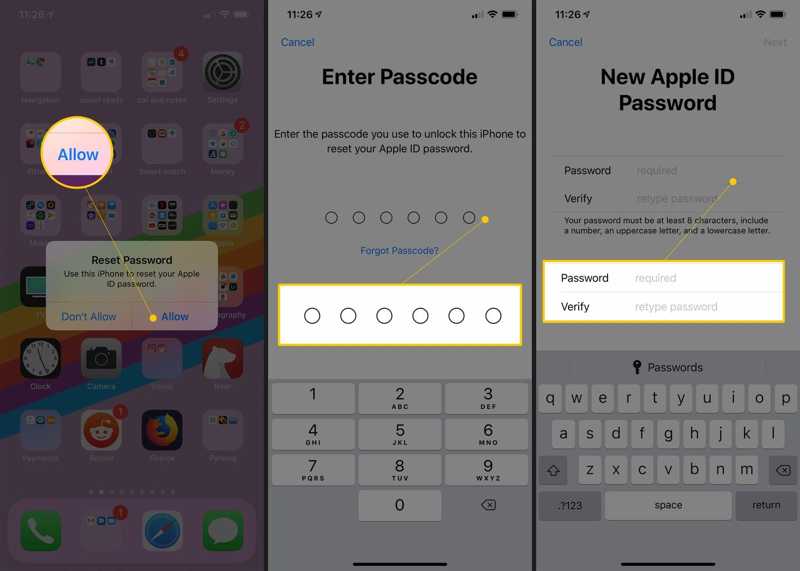
步骤 4。 选择可信任的设备。
步骤 5。 打开受信任的设备,点击或单击 让 在通知上。
步骤 6。 输入您的设备登录密码以进入新密码屏幕。
步骤 7。 输入新密码,验证并确认更改。
场景 2:2FA 已禁用
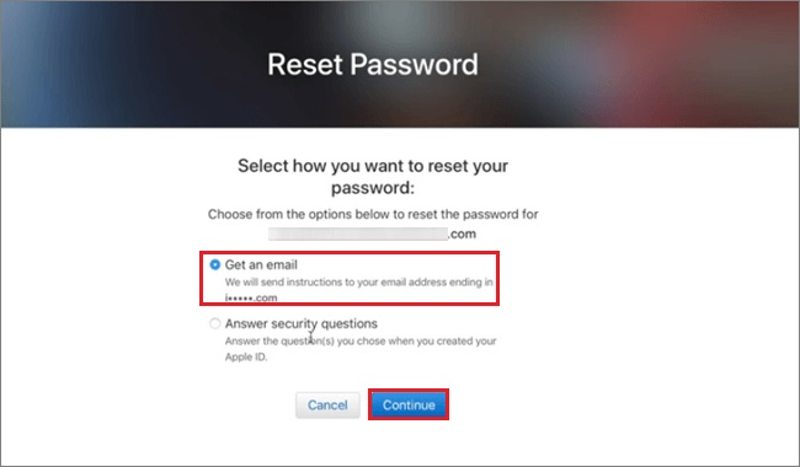
步骤 4。 从我们的数据库中通过 UL Prospector 平台选择 收到一封邮件 or 回答安全性问题,取决于您的情况。
步骤 5。 如果您选择前者,请输入您的电子邮件地址以接收验证邮件。如果您选择后者,则需要输入每个安全问题的正确答案。点击 继续 继续。
步骤 6。 验证后,即可创建新的Apple ID密码。
第4部分:如何使用两步验证更改Apple ID密码
两步验证是 Apple ID 帐户的一项安全功能。设置时,您可以注册一个或多个受信任的设备。然后,您可以通过短信或“查找我的 iPhone”接收 4 位数验证码,以更改您的 Apple ID 密码。当然,此方法需要 Apple 产品才能接收验证码。
步骤 1。 在浏览器中访问 iForgot 网站并点击 重設密碼.
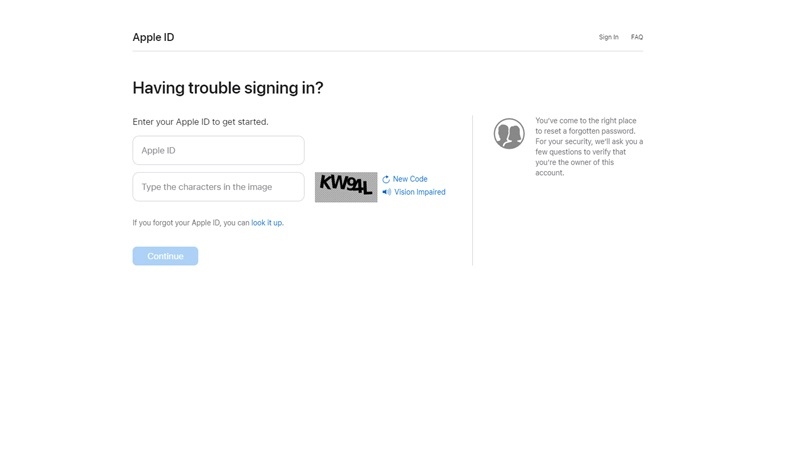
提示: 或者前往 Apple ID 帐户网页,点击 登录 按钮,然后按 忘记Apple ID或密码.
步骤 2。 按照屏幕上的说明输入您的 Apple ID,输入图像中的字符,然后单击 继续.
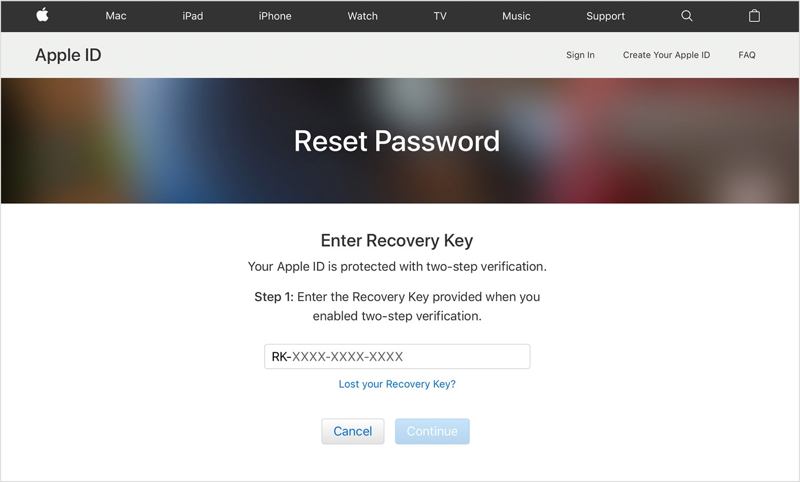
步骤 3。 从我们的数据库中通过 UL Prospector 平台选择 从您的某台设备获取验证码 并点击 继续.
步骤 4。 sss转到您信任的 iPhone、iPad 或 Mac。然后,在网站上输入验证码,然后点击 继续 继续前进。
步骤 5。 现在,创建一个新密码,重新输入并确认更改。
步骤 6。 最后,点击 重設密碼 按钮并使用新密码登录。
注: 如果您无法在Apple设备上收到验证码,则必须先设置2FA并更改您的Apple ID密码。
第 5 部分:如何使用恢复联系人更改 Apple ID 密码
恢复联系人是一项新功能,可在您忘记密码时更改 Apple ID 密码。目前,Apple 允许您在 iOS 15、iPadOS 15、macOS Monterey 及更高版本上添加最多五位值得信赖的亲朋好友作为恢复联系人。他们可以在您更改帐户密码时帮助您验证所有权。
在 iPhone/iPad 上设置帐户恢复联系人
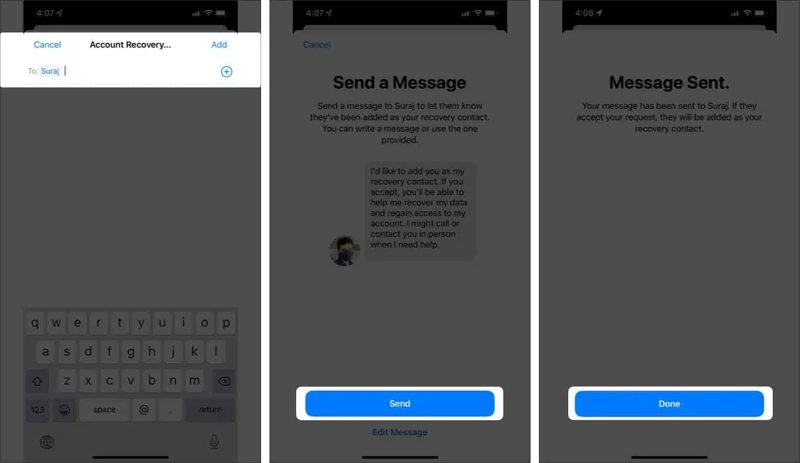
步骤 1。 运行 个人设置 应用程序并点击您的个人资料。
步骤 2。 选择 密码和安全,然后点击 帐户恢复.
步骤 3。 敲打 添加恢复联系人 并击中 添加恢复联系人 一次。
步骤 4。 出现提示时,使用 Face ID 或 Touch ID 解锁您的设备。
步骤 5。 选择联系人,点击 添加,打 发送,然后点击 完成 .
注: 联系人需要接受您的请求才能完成设置。
在 Mac 上设置帐户恢复联系人
步骤 1。 去 Apple 菜单并选择 系统设置 or 系统偏好设定.
步骤 2。 点击您的 Apple ID 并前往 密码和安全 or 登录与安全.
步骤 3。 点击 物业管理 按钮,击中 + 在下面 康复援助 部分,然后点击 添加恢复联系人.
步骤 4。 输入您的 Mac 登录密码。
步骤 5。 点击 选择某人,选择联系人,点击 继续,单击“ 发送,然后按 完成 .
如何使用恢复联系人更改 Apple ID 密码
当您需要更改 Apple ID 密码时,请向您的一位恢复联系人索取恢复代码。该联系人可以先按照以下步骤获取代码。

步骤 1。 打开 个人设置 iOS 上的应用程序或选择 系统设置 ,在 Apple macOS 上的菜单。
步骤 2。 点击或单击个人资料并选择 密码和安全.
步骤 3。 点击或点击 帐户恢复 并在下方选择您的姓名 帐户恢复.
步骤 4。 命中的 获取恢复代码 按钮。
现在,开始更改您的 Apple ID 密码并按照屏幕提示提供恢复代码。然后,您可以创建一个新密码。
第 6 部分:如何在 Apple 支持下更改 Apple ID 密码
Apple 支持应用程序是更改 Apple ID 密码的另一种选择。它需要另一部 iPhone 或 iPad、您的电话号码和其他信息。此方法适用于 iOS 15 及更高版本。
步骤 1。 在借来的 iPhone 上打开“Apple 支持”App。你可以从 App Store 免费下载。
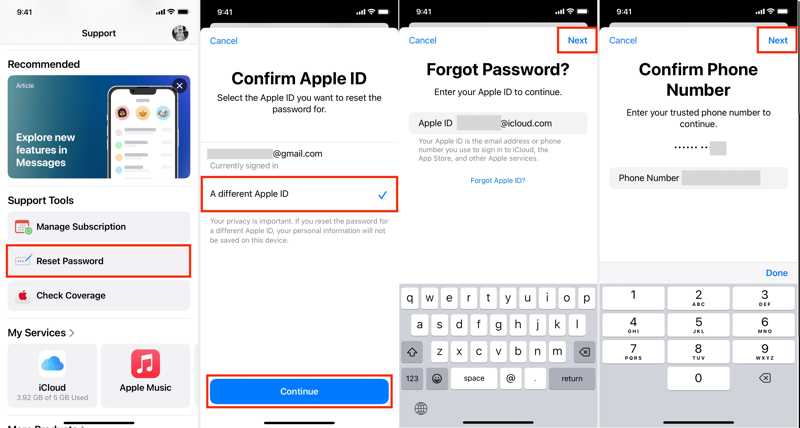
步骤 2。 点击 重設密碼 按钮下 支持工具 部分。
步骤 3。 选择 不同的Apple ID 并点击 继续 继续前进。
步骤 4。 输入您的 Apple ID,然后点击 下一页 按钮。
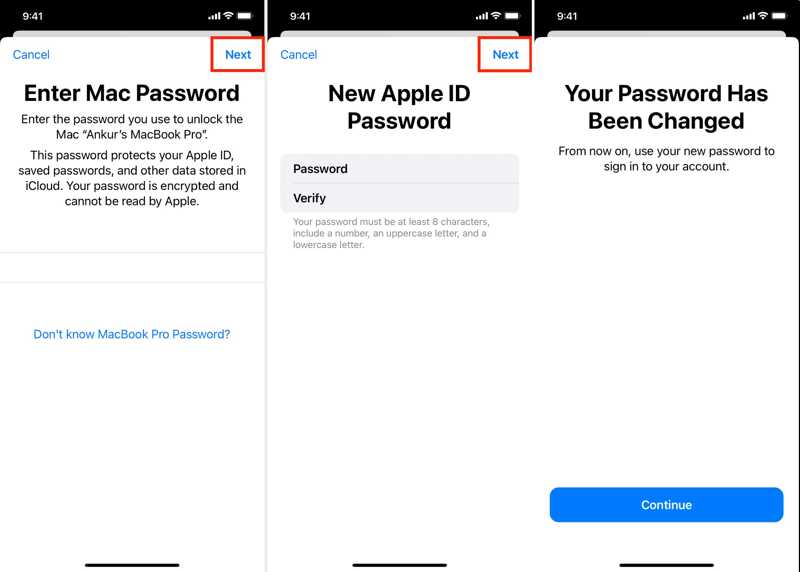
步骤 5。 输入您信任的电话号码并点击 下一页.
步骤 6。 按照屏幕上的提示验证您的所有权,例如输入您最初使用此 Apple ID 登录的设备的密码。
步骤 7。 最后,输入新密码,验证,点击 下一页,并击中 继续.
结语
本文解释了当您 无法更改你的 Apple ID 密码 各种情况下的账户验证。启用双重身份验证 (2FA) 后,您可以在受信任的 iPhone、iPad、Mac 或 Apple Watch 上进行此操作。即使没有 Apple 产品,您也可以在 iForgot 网页上完成此过程。当然,您需要根据设置提供验证信息。Apeaksoft iOS Unlocker 允许您直接移除旧的 Apple ID 密码。如果您对此主题还有其他疑问,请在本文下方留言。
相关文章
你的 iPhone 屏幕黑了,并显示“iPhone 不可用”。以下四个解决方案可以有效解决此问题。
当您的软件崩溃或iPhone掉落或进水损坏时,会出现iPhone白屏。尝试通过重启、系统修复和DFU模式来修复它。
如何修复 iPhone 通知不工作的问题?本文将介绍 6 个简单的修复方法,从检查 iPhone 设置到使用 iOS 系统恢复软件。
Apple Music 不显示专辑封面可能会让人很烦。我们将分析可能的原因,并提供 11 种方法来解决 Apple Music 不显示专辑封面的问题。

